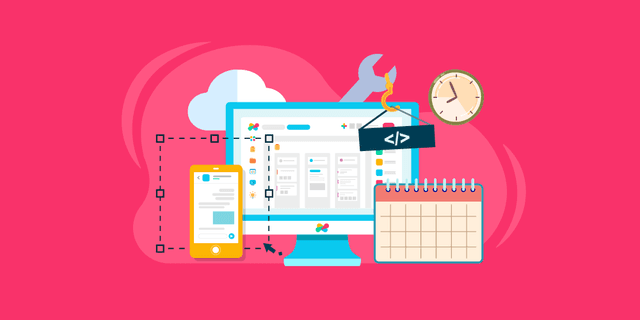Con Edworking, puoi fare e ottenere di più. Se stai solo iniziando, ecco una breve panoramica delle cose più importanti da sapere per iniziare sulla strada giusta.
 Cos'è un'Attività?
Cos'è un'Attività?
Come definito dal Cambridge Dictionary, un'attività è un pezzo di lavoro da svolgere, soprattutto uno fatto regolarmente, a malincuore, o con difficoltà. Nella gestione dei progetti, un'attività è definita come un'unità di lavoro singola, un singolo passo in un progetto multiplo. Un'attività deve essere completata entro una data limite specifica e contribuire al raggiungimento degli obiettivi di lavoro. Un'attività può essere ulteriormente suddivisa in sottotask, che dovrebbero avere a loro volta date definite di inizio e fine per il completamento.
 Quindi, come si crea un'attività?
Quindi, come si crea un'attività?
Per creare un'attività, basta seguire queste semplici istruzioni.
- Clicca sul pulsante "Crea nuova attività" nell'angolo in alto a destra.
- Compila il campo "Nome dell'attività".
- Delega l'attività al tuo team scegliendo un collega. Basta fare clic e scegliere la persona a cui vuoi assegnare l'attività.
- Puoi anche fare clic sul pulsante "Stima" per far sapere al destinatario che ti aspetti che l'attività venga completata in quel lasso di tempo. In questo caso, puoi scegliere ore, giorni o addirittura settimane.
- Imposta una data di scadenza semplicemente cliccando sul pulsante "Data di scadenza" accanto a "Stima".
- Descrivi il tuo compito. Sarà meglio se spieghi bene il compito e rispondi a possibili domande nel campo "Descrizione del compito".
- Puoi anche selezionare un'immagine per il tuo compito.
- Se vuoi aggiungere media e file, puoi farlo semplicemente scorrendo fino in fondo e cliccando sul pulsante "Aggiungi Media" o "Aggiungi File".
- Potresti anche voler aggiungere la tecnologia da utilizzare per completare con successo l'attività. Puoi selezionare fino a 3 tecnologie.
- Per salvare il tuo compito, fai clic sul pulsante "Crea attività".
 Crea un'Attività Veloce
Crea un'Attività Veloce
Se sei in fretta a causa di una riunione urgente o qualcosa del genere, con Edworking, puoi creare un'attività veloce. Nella bacheca delle attività, puoi vedere 4 categorie, vale a dire: Arretrati, In corso, In revisione, e Completati.
Puoi vedere "Crea attività" sotto ogni categoria. Basta fare clic su di esso, inserire il nome dell'attività e fare clic su "Aggiungi".
 Come spostare un'Attività?
Come spostare un'Attività?
Se l'attività è stata avviata, puoi spostare l'attività alla categoria successiva. Premi e non rilasciare il pulsante sinistro del mouse e trascina l'attività dove dovrebbe essere in base allo stato dell'attività.
 Come modificare un'Attività?
Come modificare un'Attività?
Con Edworking, la modifica di un'attività è resa più facile. Basta fare clic sull'attività per aprirla e puntare il cursore dove vuoi che il tuo compito sia modificato. Puoi anche riassegnare a un collega diverso, cambiare la scadenza o modificare la descrizione dell'attività.
 Come assegnare un'Attività?
Come assegnare un'Attività?
Se hai già aggiunto i membri del tuo team nel tuo progetto utilizzando Edworking, assegnare un'attività sarà molto più facile. Puoi assegnare un'attività al momento della sua creazione o riassegnare in qualsiasi momento.
 Come modificare un Testo usando l'Editor?
Come modificare un Testo usando l'Editor?
Nel campo Descrizione dell'attività, puoi vedere diverse icone che ti aiuteranno a organizzare bene la descrizione del tuo compito. Puoi rendere il nome del progetto come Intestazione 1, il nome dell'attività come Intestazione 2 e le sottotask in Intestazione 3.
Potresti anche voler aggiungere punti elenco e numerazione per elencare le sottotask in base all'ordine di priorità.
C'è anche una funzione dove puoi mettere in grassetto, corsivo o sottolineare le parole nella descrizione del tuo compito.
Inoltre, puoi aggiungere collegamenti ipertestuali, incorporare immagini e video.
 Come caricare File e Media?
Come caricare File e Media?
Quando fai clic per aprire l'attività, nella parte inferiore, ci sono dei pulsanti che ti permetteranno di aggiungere media e file. Basta fare clic sul pulsante e scegliere i file dal tuo computer.
 Come aggiungere Tecnologie?
Come aggiungere Tecnologie?
La cosa buona di Edworking è che puoi dare al tuo membro del team un'idea di quale tecnologia utilizzare mentre svolge l'attività. Puoi aggiungere fino a 3 tecnologie. Fai clic sul pulsante "Seleziona" e cerca un'app o un software che potresti voler aggiungere. Nota che non tutte le app ci sono.
 Come aggiungere Sezioni o Stati?
Come aggiungere Sezioni o Stati?
Con Edworking, puoi creare diverse sezioni o stati. Non devi solo attenerti alle quattro sezioni predefinite (Arretrati, In corso, In revisione, Completati). Puoi aggiungere, cancellare o rinominare qualsiasi sezione.
- Per aggiungere una sezione, basta fare clic sul pulsante "Aggiungi sezione".
- Nominare la nuova sezione. Ad esempio, potresti volerla chiamare "Per la produzione video". Poi, fai clic sul pulsante "Aggiungi" per salvare la nuova sezione.
- Potresti voler cambiare l'icona. Fai clic sull'icona proprio prima del nome della sezione e scegli qualsiasi icona ti piace.
- Quindi puoi creare un'attività sotto la sezione appena creata o spostare altre attività in quella sezione.
- Inoltre, se vuoi cancellare una sezione, fai semplicemente clic sui puntini. Poi, cancella.
- Infine, se vuoi spostare o cambiare l'ordine delle sezioni, trascina semplicemente le sezioni e posizionale dove vuoi che sia posizionata.
 Altri consigli per la produttività
Altri consigli per la produttività
Le nostre vite quotidiane ruotano attorno a un insieme di attività che definiamo man mano che procediamo per raggiungere i nostri obiettivi e i nostri obiettivi SMART. Nella nostra ricerca per restare al top del nostro gioco e mantenere il nostro vantaggio competitivo, spesso mordiamo più di quanto possiamo masticare.
Sebbene tutto sembri essere di massima priorità, qualcosa va storto in questa corsa per far funzionare le cose mentre si mantiene la calma. Pertanto, l'equilibrio del carico di lavoro e le abilità di gestione del tempo devono essere praticate a tutti i livelli, soprattutto mentre si lavora in team. Se no, potrebbe avere conseguenze dannose per l'intero progetto.
- Crea attività più concise e attuabili. Ad esempio, invece di dire "Ordini Shopify", puoi inserire un nome di attività come "Gestisci ordini Shopify non evasi."
- Aggiungi una data di inizio e di scadenza per illustrare la durata e la scadenza finale di un'attività. I tuoi compagni di squadra possono gestire efficacemente il loro tempo e sapere quando l'attività è dovuta.
- Usa la descrizione dell'attività per fornire ulteriori dettagli, istruzioni o contesto all'attività in modo che l'assegnatario abbia tutte le informazioni di cui ha bisogno per iniziare e completare il lavoro.
- Utilizza le funzionalità di media, file e tecnologia. Allega eventuali file rilevanti necessari.
- Dopo aver completato l'attività, trascinala sotto la Recensione in modo che il manager possa rivedere le attività.